Shutterstock 是一个网站 照片 它还存储特色剪辑。 如果您的工作和编辑需要任何视频和屏幕截图,那么此时的视频肯定会对您有所帮助。
如您所知,有很多方法可以免费下载 Shutterstock 图片。 同样,您也可以对视频或 Shutterstock 屏幕截图执行相同操作。
是的,如果您不想购买或没有预算,您可以下载没有水印的剪辑。
不用说,这些 Shutterstock 视频受版权保护,因此在使用这些 Shutterstock 视频之前要小心。
让我们回到主题...
您可以使用我们将要展示的这个技巧以全分辨率下载 Shutterstock 主页上显示的剪辑。 请将此视为教育指南。
这篇文章可以帮助您下载无水印的 Shutterstock 截图,完全免费且简单。
为什么 Shutterstock 视频不是免费的?
Shutterstock 视频创作者正在发布这些视频进行销售。 他们是工作的专业人士,Shutterstock 是这些专业摄影师的平台。 因此,如果您免费获得这些视频,您不仅会伤害 Shutterstock,还会伤害那些辛勤工作以截取屏幕截图的专业人士。
如果您想将这些视频用于您的专业工作,始终建议您在获得原始创作者的许可后使用这些视频,这样您就可以在 Shutterstock 中获得最优质的原始视频或剪辑。
如果您没有高级 Shutterstock 帐户,我可以获得什么?
您可以通过订阅 Shutterstock 的高级计划来获得最优质的原创视频,但如果您只是为了兴趣而下载素材,则可以完全免费获得。
但缺点是有些视频是在演示模式下下载的,比如拍摄一些剧照,而不是完整的视频。 另一个缺点是您不会获得原始质量的屏幕截图,但完全不用担心,因为在免费模式下,您可以从 Shutterstock 下载好的屏幕截图。
- 注意:您可以下载 5-15 秒之间的完整视频,您会惊讶地发现 Shutterstock 素材在 5 到 60 秒之间,您可以免费下载 720p 视频。
免费下载无水印的 Shutterstock 影片
如果您在桌面上,您可以轻松地从 chrome 浏览器下载 Shutterstock 屏幕截图。 在这种情况下不需要任何工具,只需要视频 URL。 因此,要做到这一点,请逐步遵循以下给定的方法:
步骤1:
转到 shutterstock.com 并打开快照主页。 现在,从类别中选择一个。
步骤2:
现在从视频列表中,通过单击选择一个。
第 3 步:
视频打开后,只需按计算机键盘上的“F12”即可。 现在,只需打开 HTML 版本,找到视频源 URL 即可下载。
步骤4:
现在,一旦您在 HTML 中,只需再次单击视频。 这将帮助您找到 URL 的位置。
步骤5:
接下来,使用 .mp4 复制 URL。 只需打开一个新选项卡将 URL 粘贴到那里,然后按“Enter”打开。
现在,如果您有下载管理器 (IDM),您将获得下载选项信息。
但是,在另一种情况下,只需右键单击正在播放的视频,然后单击“下载”选项。
结论:
如果您要免费下载高清视频,此过程可能会帮助您这样做。 但是,在此过程中,Shutterstock 视频将很短且类似于演示。 但是,您可以下载这些没有任何水印的视频。
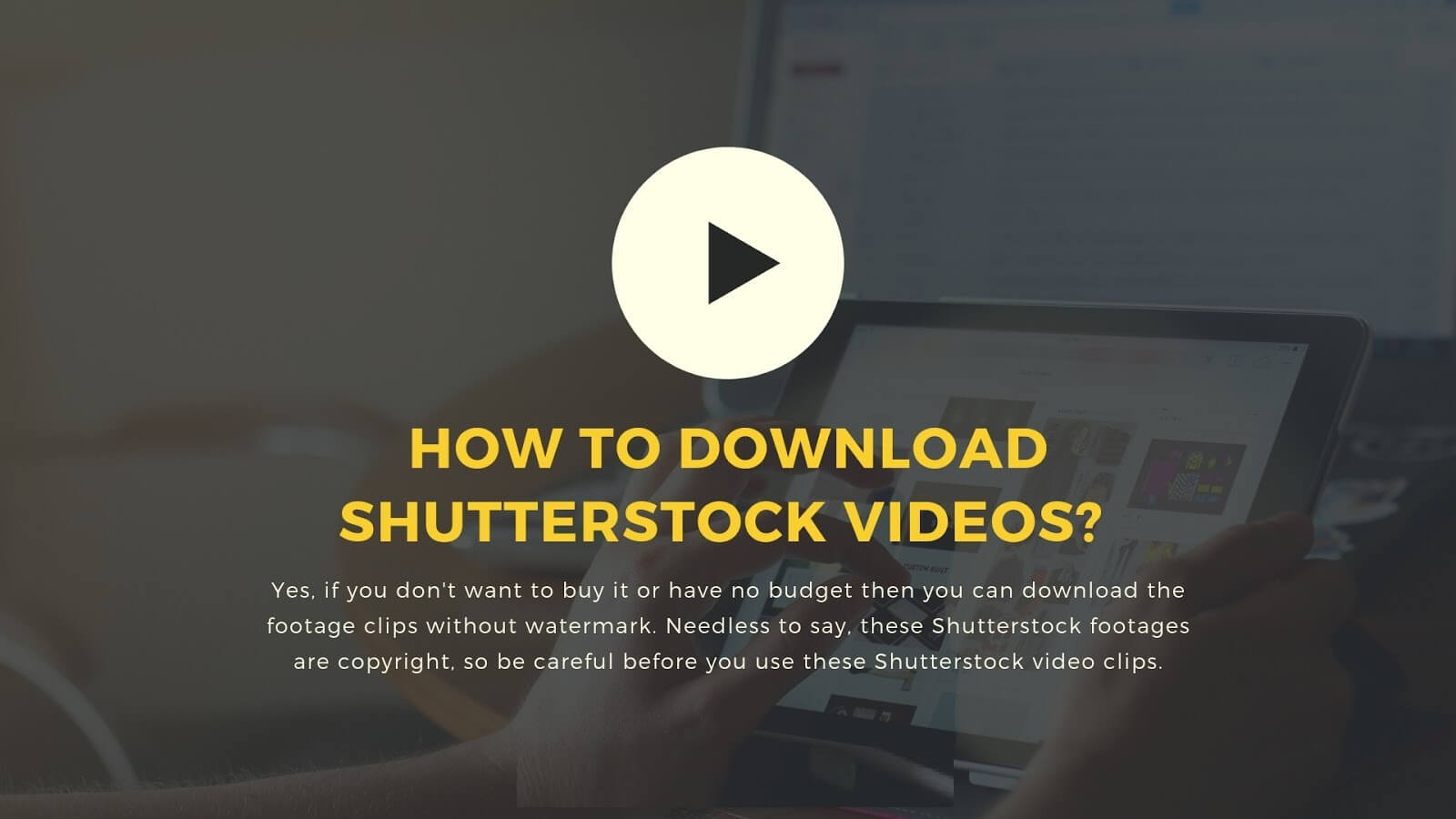



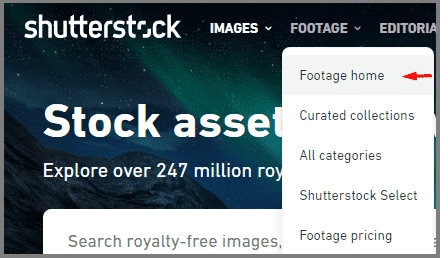
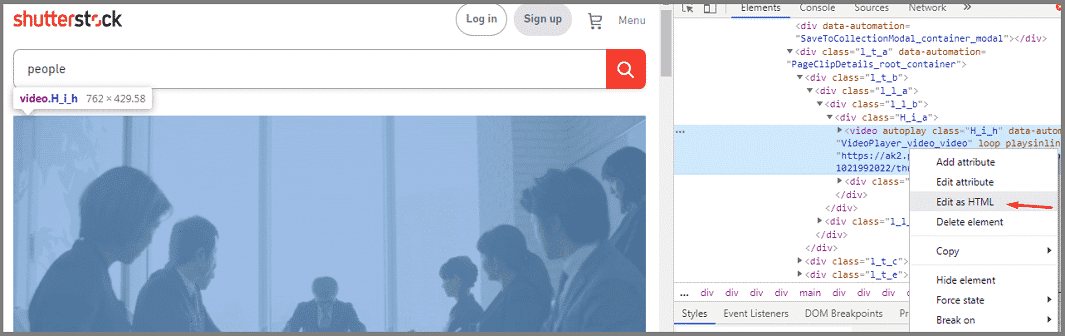
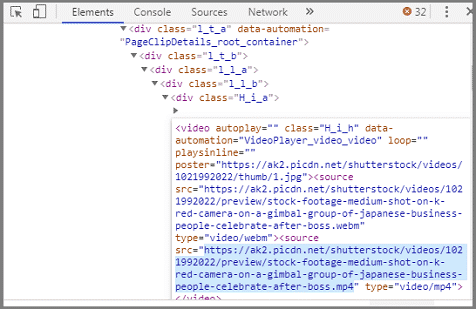
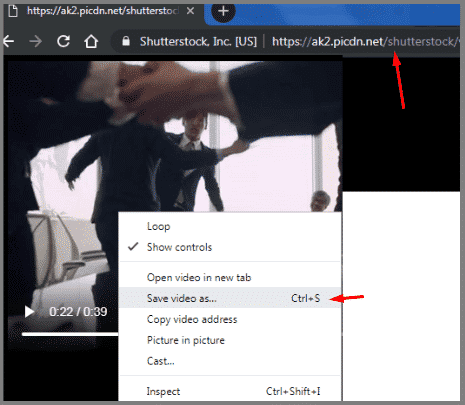




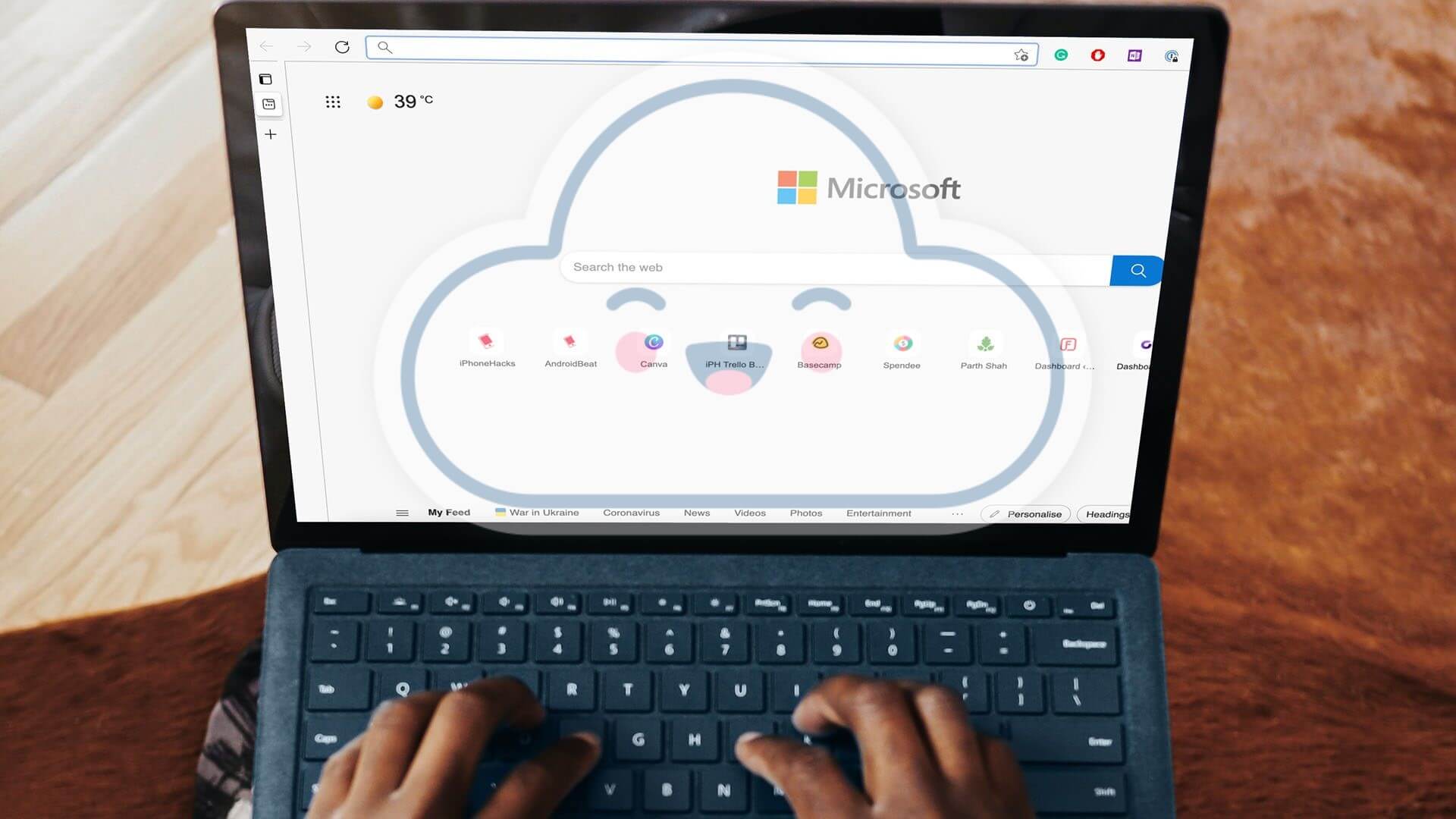
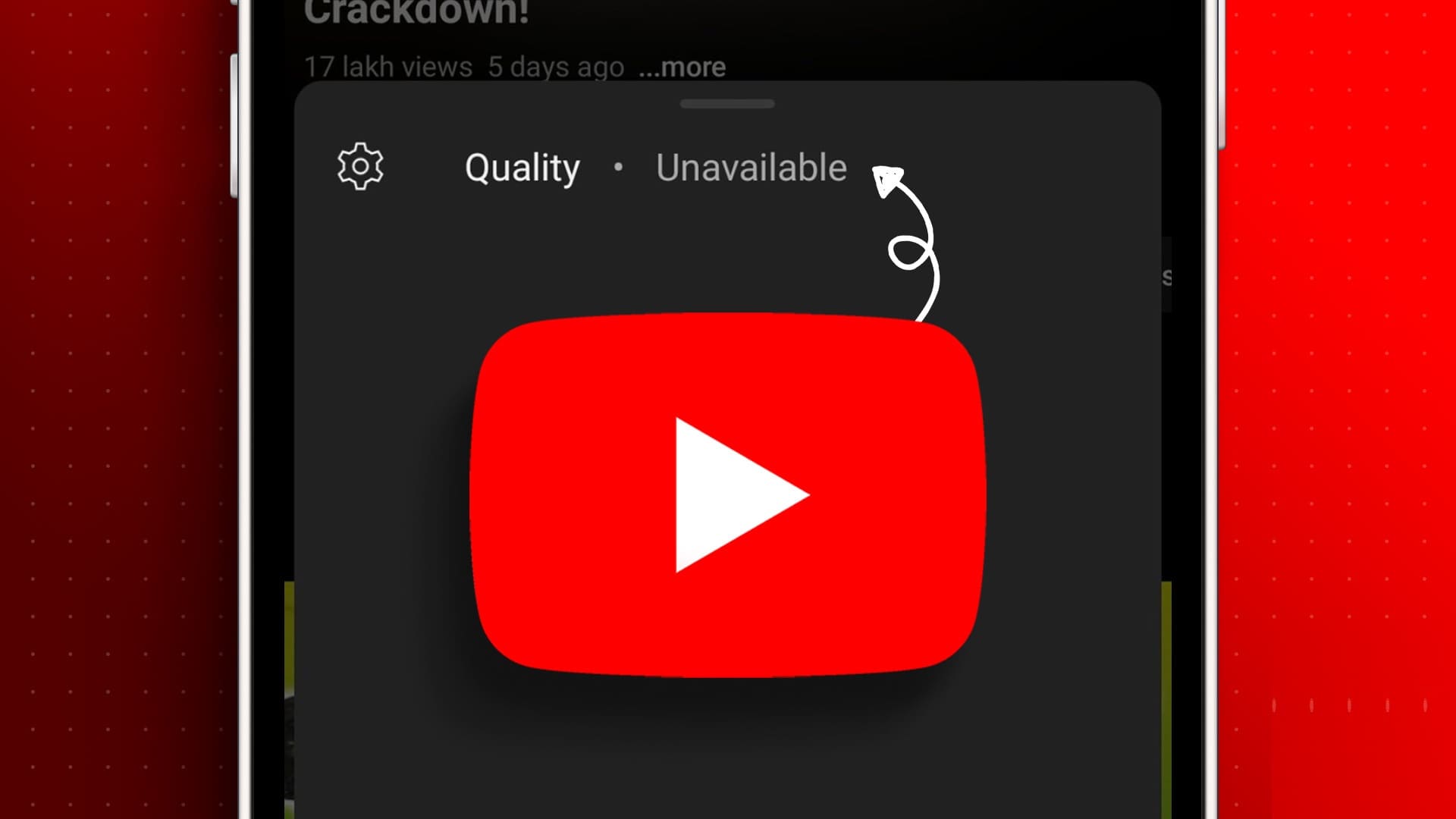
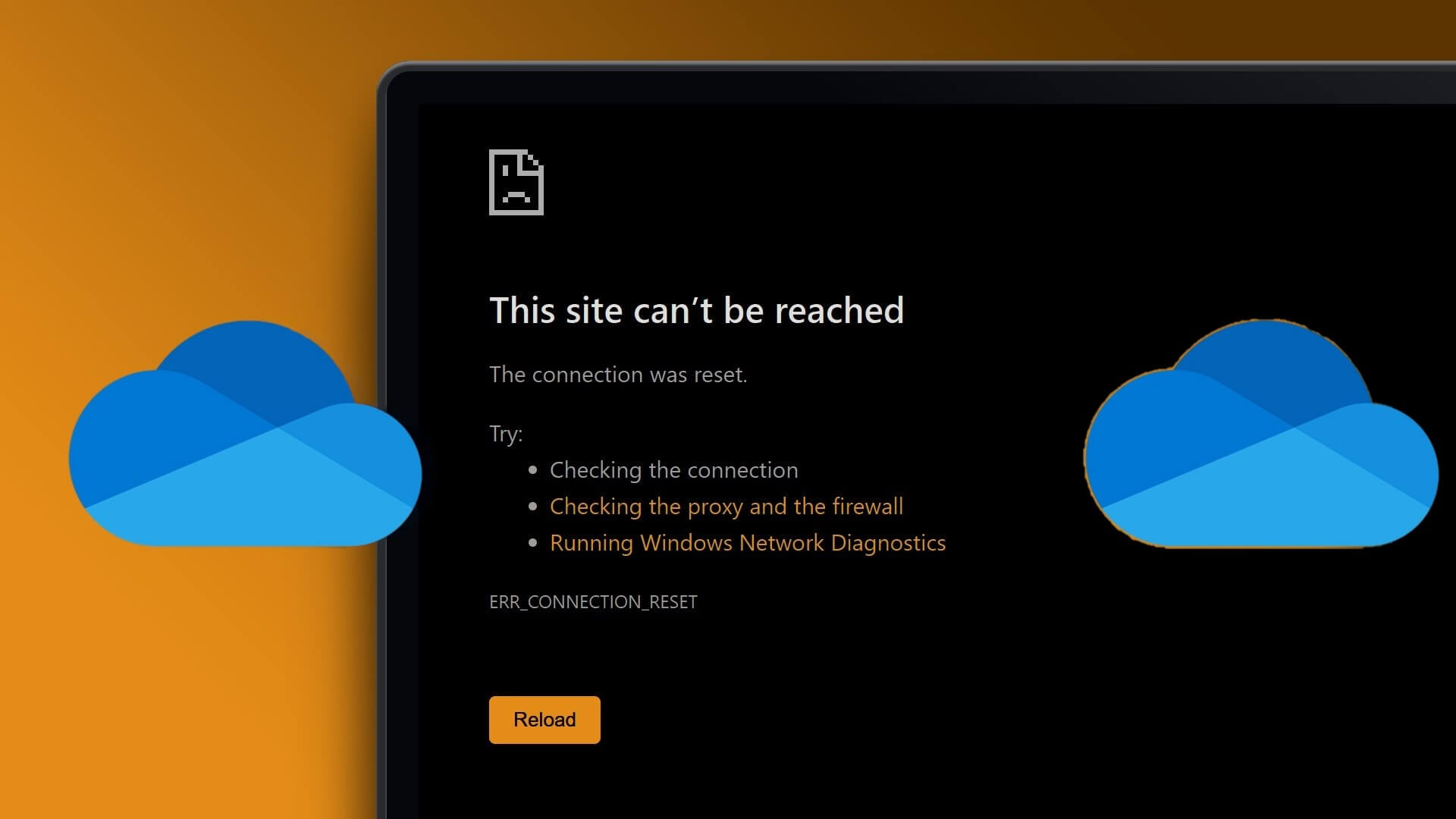
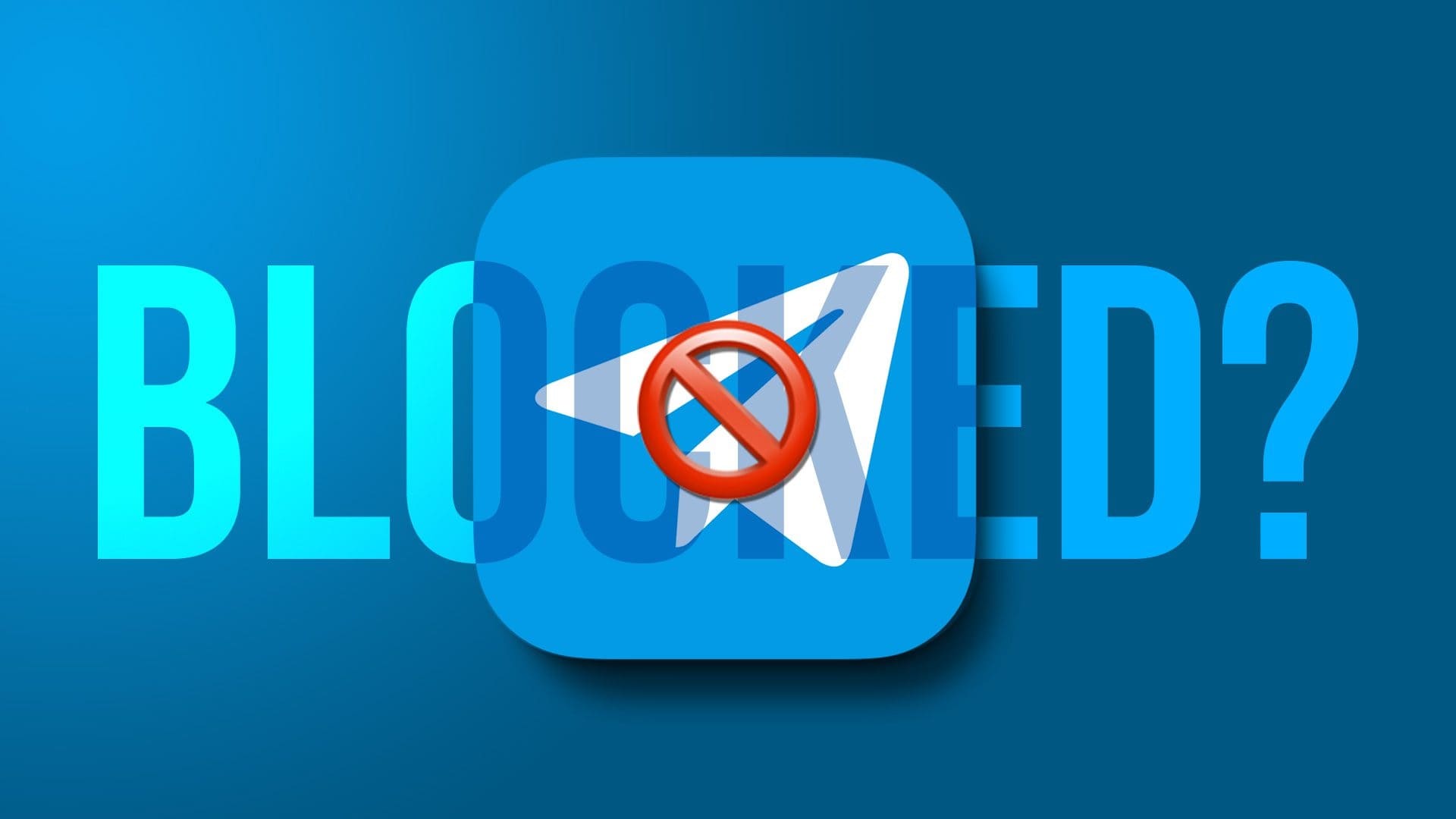
salut ami;我喜欢你提到的所有书,但我想读完它们!!!
他可能错过了某个时刻
你好,我已经在订单中完成了你所有步骤,并且现在用细丝切割了视频......是一样的吗?
无法越过屏幕